Hàm PMT tính số tiền thanh toán hàng tháng cho khoản vay trong Excel
Hàm PMT trong Excel là một trong nhiều hàm tài chính có sẵn được áp dụng rất nhiều trong các danh nghiệp. Trong bài viết này Gitiho sẽ cùng bạn tìm hiểu về cách sử dụng hàm PMT để tính toán số tiền thanh toán hàng tháng cho khoản vay bằng Excel.
Xem thêm: Hướng dẫn cách viết các hàm trong Excel chi tiết, dễ hiểu nhất
- 1 Hướng dẫn sử dụng hàm PMT để tính số tiền thanh toán hàng kỳ của khoản vay
- 2 Bài tập về tính số tiền thanh toán hàng kỳ của khoản vay bằng hàm PMT
- 2.1 Ví dụ 1: Tính số tiền phải thanh toán hàng kỳ cho một khoản nợ
- 2.2 Ví dụ 2: Tính số tiền phải thanh toán hàng tháng để đạt được khoản đầu tư mong muốn
- 3 Kết luận
Mục lục
Hướng dẫn sử dụng hàm PMT để tính số tiền thanh toán hàng kỳ của khoản vay
Chức năng hàm PMT trong Excel
Hàm PMT là một trong các hàm Excel tài chính tiêu biểu được sử dụng nhiều trong doanh nghiệp. Hàm PMT tính toán tổng số tiền thanh toán (gốc và lãi) cần thiết để tất toán một khoản vay hoặc một khoản đầu tư với lãi suất cố định trong một khoảng thời gian cụ thể.
Công thức hàm PMT
Ta có công thức hàm PMT như sau:
=PMT(rate, nper, pv, [fv], [type])
Trong đó:
- Rate (Bắt buộc): Lãi suất hàng tháng của khoản vay. Ví dụ: Nếu đó là khoản thanh toán hàng tháng, nó sẽ là tỷ lệ / 12. Tương tự, nếu đó là khoản thanh toán hàng quý thì tỷ lệ là / 4.
- Nper (Total number of periods) (Bắt buộc): Tổng số lần thanh toán cho khoản vay sẽ thực hiện.
- Pv (Present value) (Bắt buộc): Giá trị hiện tại hoặc tổng số tiền mà các khoản thanh toán trong tương lai có giá trị hiện tại. Nó cũng được gọi là tiền gốc của một khoản vay.
- Fv (Future value) (Tùy chọn): Đây là giá trị tương lai hoặc số dư tiền mặt mà bạn muốn đạt được sau khi thanh toán cuối cùng được thực hiện. Trong trường hợp bạn chỉ muốn thanh toán khoản vay thì hãy bỏ qua hoặc đặt nó bằng 0.
- Type (Tùy chọn): Nếu khoản thanh toán đến hạn vào cuối tháng, hãy bỏ qua giá trị này hoặc đặt thành số 0. Trong trường hợp khoản thanh toán đến hạn vào đầu tháng, hãy đặt giá trị này bằng 1. Ví dụ: Nếu khoản thanh toán đến hạn vào ngày 31 tháng 1, giá trị này sẽ là 0, nhưng nếu nó đến hạn vào ngày 1 tháng 1, thì giá trị này là 1.
Chú ý:
- Số tiền thanh toán mà hàm PMT trả về bao gồm cả khoản vay gốc và lãi nhưng sẽ không bao gồm các khoản thanh toán dự phòng, lệ phí hoặc thuế.
- Để thu được kết quả chính xác, bạn hãy sử dụng đơn vị nhất quán (theo ngày, tháng hoặc năm) để xác định lãi suất và số kỳ thanh toán.
Xem thêm: Cách sử dụng hàm ISPMT để tính tiền lãi của khoản vay trên Excel
Bài tập về tính số tiền thanh toán hàng kỳ của khoản vay bằng hàm PMT
Ví dụ 1: Tính số tiền phải thanh toán hàng kỳ cho một khoản nợ
Giả sử bạn có một khoản vay mua nhà trị giá 2 tỷ VND cần được trả lại trong 20 năm và khoản thanh toán được thực hiện hàng tháng. Trong đó, lãi suất là 4% hàng năm.
Dưới đây là chi tiết liên quan đến các số liệu trong ví dụ:
- rate = 4% / 12 (Vì khoản thanh toán này là hàng tháng, bạn cần phải sử dụng lãi suất hàng tháng).
- nper = 20 năm * 12 = 240 tháng ( Vì khoản vay phải được trả trong 20 năm, mỗi tháng)
- pv = 200,000,000 VND ( Đây là giá trị khoản vay mà bạn nhận được ngày hôm nay)
Lưu ý: Bạn có thể ghi bằng 0 hoặc bỏ qua các đối số tùy chọn vì chúng không cần thiết. Hãy nhớ rằng lãi suất không đổi trong suốt thời gian.
Dưới đây là công thức tính số tiền thanh toán khoản vay bằng cách sử dụng hàm PMT:
= PMT(0.33%,240,2000000000,0,0)
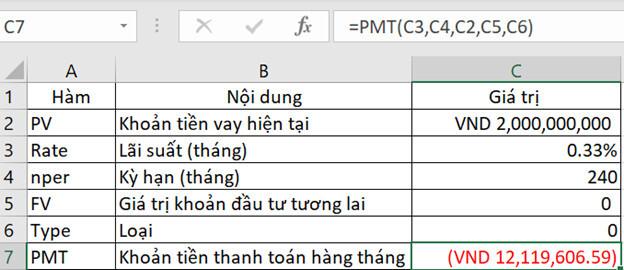
Lưu ý:
- Số tiền thanh toán cho khoản vay là số âm vì đó là một dòng tiền ra mà bạn phải trả.
- Nếu bạn muốn kết quả cuối cùng của hàm PMT ra số dương, thì hãy đặt số tiền cho vay (tức giá trị của PV) là số âm. Công thức lúc này thay đổi là =PMT(rate, nper, -pv)
- Nếu số tiền hiển thị dạng Dollar ($) thì bạn hãy làm theo các bước sau để chuyển về dạng VND: Kích chuột phải vào ô hiển thị kết quả của hàm PMT (ô tính cần đổi loại tiền), sau đó lựa chọn Format Cells và chọn Currency, tiếp theo nhấn vào mục Symbol rồi kéo xuống để thấy VND.
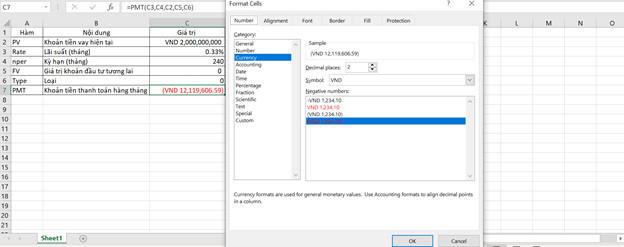
Mặt khác, hàm PMT cũng có thể tính được số tiền thanh toán hàng năm của khoản vay. Công thức như sau:
= PMT (4%,20,2000000000,0,0)
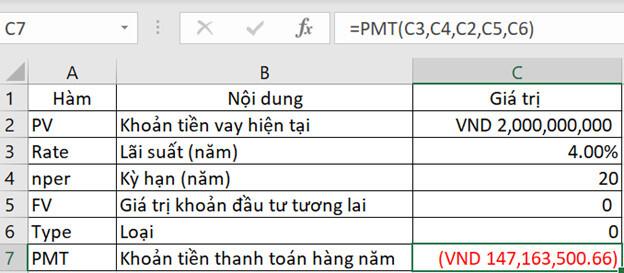
Ví dụ 2: Tính số tiền phải thanh toán hàng tháng để đạt được khoản đầu tư mong muốn
Bạn cũng có thể sử dụng hàm PMT để tính toán số tiền bạn nên đầu tư mỗi tháng để có được một số tiền nhất định trong tương lai.
Giả sử bạn muốn đầu tư một số tiền cố định hàng tháng để thu được 1 tỷ VND trong 10 năm với lãi suất hàng năm là 5%.
Dưới đây là chi tiết liên quan đến các số liệu trong ví dụ:
- rate = 5% / 12 (Đây là các khoản thanh toán hàng tháng nên bạn cần phải chia lãi suất cho 12).
- nper = 10 năm * 12 ( Vì khoản tiền phải được đầu tư trong 10 năm mỗi tháng)
- fv = 200,000,000 VND ( Đây là giá trị khoản đầu tư mà bạn nhận được vào 10 năm sau nên sẽ là giá trị tương lai, chứ không phải là giá trị hiện tại). Vì thế, trong trường hợp này, pv = 0
Áp dụng PMT vào Excel ta có công thức như sau:
=PMT(0.42%,120,0,1000000000,0)
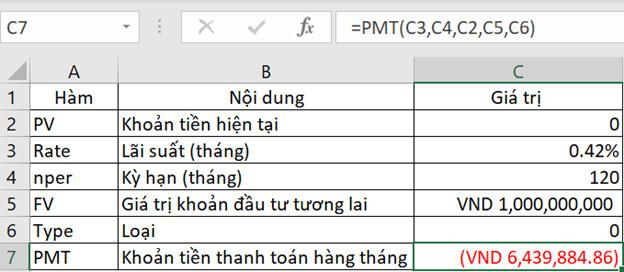
Trong trường hợp thanh toán hàng năm, bạn có thể sử dụng lãi suất là 5%. Khi đó, ta có công thức tính khoản thanh toán hàng năm là:
=PMT(5%,10,0,1000000000,0 )
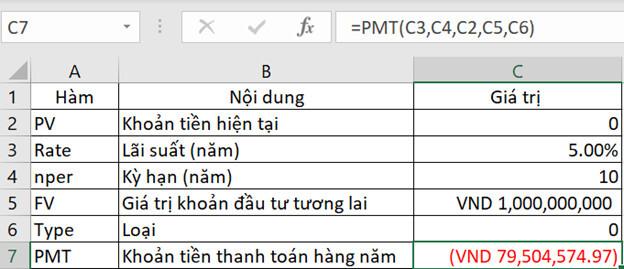
Xem thêm: 25 kỹ năng Excel mà bạn nên biết từ cơ bản, trung cấp đến nâng cao
Kết luận
Hy vọng bài viết này đã giúp bạn hiểu hơn về cách sử dụng hàm PMT để tính số tiền thanh toán hàng tháng cho khoản vay trong Excel. Nếu bạn có bất kỳ câu hỏi nào liên quan đến bài viết này hoặc về bất kỳ chủ đề Excel nào khác, hãy cho chúng mình biết trong phần bình luận bên dưới. Và đừng quên theo dõi chúng mình để xem thêm các bài viết bổ ích khác nhé!
Khóa học phù hợp với bất kỳ ai đang muốn tìm hiểu lại Excel từ con số 0. Giáo án được Gitiho cùng giảng viên thiết kế phù hợp với công việc thực tế tại doanh nghiệp, bài tập thực hành xuyên suốt khóa kèm đáp án và hướng dẫn giải chi tiết. Tham khảo ngay bên dưới!
Giấy chứng nhận Đăng ký doanh nghiệp số: 0109077145, cấp bởi Sở kế hoạch và đầu tư TP. Hà Nội
Giấy phép mạng xã hội số: 588, cấp bởi Bộ thông tin và truyền thông







